Cách Thêm Hiệu Ứng Chuyển Cảnh trong Premiere Pro
Nếu bạn mới bắt đầu sử dụng Premiere Pro và muốn tìm hiểu về hiệu ứng chuyển cảnh, thì Học Viện Marketing – Hướng Nghiệp Á Âu sẽ hướng dẫn bạn cách tìm các hiệu ứng chuyển cảnh trong Premiere Pro, cách thêm và chỉnh sửa hiệu ứng cho video và một vài tips nhỏ để hiệu ứng ấn tượng hơn.
Thêm Hiệu Ứng Chuyển Cảnh Cơ Bản
Trước hết, hãy cùng làm quen với những bước đơn giản nhất. Các hiệu ứng chuyển cảnh (Transitions) được tìm thấy trong bảng Effects của Premiere Pro.
Bước 1: Mở bảng Effects (Hiệu ứng)
Đây là nơi chứa tất cả các hiệu ứng và chuyển cảnh thú vị để thêm vào video của mình. Nếu không thấy bảng Effects hiển thị, hãy làm như sau:
Vào menu Window (Cửa sổ) → chọn Effects (Hiệu ứng).
Cách mở bảng effects trong Adobe Premiere Pro.
Bước 2: Tìm hiệu ứng chuyển cảnh cơ bản
Trong bảng Effects, bạn sẽ thấy một thư mục có tên là Video Transitions. Đây là nơi chứa các hiệu ứng chuyển cảnh cơ bản, phổ biến như:
- Cross Dissolve – làm mờ dần từ cảnh này sang cảnh khác
- Dip to Black – chuyển cảnh làm tối dần rồi hiện cảnh tiếp theo
Đây là những hiệu ứng đơn giản, dễ dùng và phù hợp với hầu hết các loại video.
Bước 3: Thêm hiệu ứng chuyển cảnh vào video
Sau khi chọn được hiệu ứng, kéo hiệu ứng đó và thả vào vị trí giữa hai đoạn video trên timeline (nơi hai clip nối nhau).
Có thể điều chỉnh độ dài hoặc vị trí của hiệu ứng để chuyển cảnh mượt mà bằng cách kéo hai đầu của hiệu ứng trên timeline.
Kéo hiệu ứng chuyển cảnh vào timeline giữa hai đoạn video trong Premiere Pro.
Nếu bạn thấy dòng này: “Insufficient media. This transition will contain repeated frames.” thì đừng lo, đó không phải lỗi. Thông báo này có nghĩa là bạn đang thêm hiệu ứng chuyển cảnh vào nơi không đủ đoạn video dư thừa để thực hiện chuyển cảnh. Để khắc phục, chỉ cần cắt (trim) một chút ở cuối đoạn clip (ví dụ: cắt 2 giây) để tạo đủ không gian cho hiệu ứng chuyển cảnh.
Bước 4: Điều chỉnh độ dài của hiệu ứng chuyển cảnh
Sau khi thêm hiệu ứng vào video, bạn có thể chỉnh sửa độ dài bằng cách kéo các đầu hiệu ứng trên timeline.
- Nếu muốn hiệu ứng dài hơn -> Kéo ra để làm dài thêm.
- Nếu muốn hiệu ứng nhanh hơn -> Kéo ngắn lại một chút.
Lựa chọn hiệu ứng chuyển cảnh phù hợp cho video
Cùng tìm hiểu một số hiệu ứng chuyển cảnh phổ biến nhất trong Premiere Pro. Mỗi hiệu ứng đều có phong cách và mục đích riêng:
Cross Dissolve
Đây là lựa chọn được ưa chuộng nhất vì hiệu ứng nhẹ nhàng và mượt mà. Cross Dissolve giống như hòa trộn hai đoạn video lại với nhau, tạo cảm giác rất tự nhiên. Thích hợp cho những chuyển cảnh chuyên nghiệp.
Dip to Black
Hiệu ứng này làm mờ dần màn hình thành màu đen rồi lại sáng lên. Rất hữu ích khi kết thúc một cảnh hoặc tạo một khoảng dừng kịch tính giữa các đoạn video. Dip to Black giúp người xem có cảm giác như reset lại.
Dip to White
Tương tự như Dip to Black, nhưng Dip to White sẽ là cảm giác sáng trắng và nhẹ nhàng hơn. Màn hình sẽ chuyển dần sang màu trắng, tạo cảm giác tươi mới, thích hợp với các cảnh tươi sáng hoặc video vui vẻ, lạc quan.
Push, Slide, và Wipe
Đây là những hiệu ứng tạo thêm một chút chuyển động bằng cách trượt một clip qua clip tiếp theo. Push, Slide, và Wipe là những hiệu ứng sáng tạo và bắt mắt, nhưng sẽ bị “rối mắt” nếu sử dụng liên tục.
Audio Transitions
Hiệu ứng chuyển cảnh âm thanh giúp hòa trộn âm thanh mượt mà từ clip này sang clip khác. Tìm hiệu ứng dưới Audio Transitions > Crossfade, với các tùy chọn như Constant Power (mặc định) để chuyển tiếp âm thanh.
Kỹ thuật chuyển cảnh nâng cao
Khi bạn đã quen với các hiệu ứng cơ bản, thì đã đến lúc cần thêm một số kỹ thuật nâng cao để kiểm soát tốt hơn về hình thức và cảm giác của mỗi chuyển cảnh.
Chỉnh độ dài chuyển cảnh mặc định
Kéo dài hoặc rút ngắn hiệu ứng chuyển cảnh trong timeline là thao tác cơ bản. Để cài đặt độ dài mặc định cho các chuyển cảnh thì sẽ làm như sau:
Edit > Preferences > Timeline và cài đặt độ dài mặc định cho tất cả các chuyển cảnh.
Điều chỉnh độ dài chuyển cảnh để đồng đều giữa các đoạn video
Thêm hiệu ứng chuyển cảnh cho nhiều đoạn video cùng lúc
Cách này giúp tiết kiệm thời gian rất nhiều. Giả sử bạn có nhiều đoạn video và tất cả đều phải có cùng một hiệu ứng chuyển cảnh. Cách làm là chỉ cần chọn tất cả các clip trên timeline, nhấp chuột phải và chọn Apply Default Transitions to Selection (Áp dụng chuyển cảnh mặc định cho các đoạn đã chọn).
Hoặc sử dụng phím tắt SHIFT + D (Cmd / Ctrl + D) để áp dụng hiệu ứng chuyển cảnh cho tất cả các clip nhanh chóng.
Kết hợp đồ họa với hiệu ứng chuyển cảnh
Hiệu ứng chuyển cảnh không chỉ dành cho các đoạn video mà có thể kết hợp đồ họa (như logo hoặc văn bản) với chuyển cảnh.
Thời gian chuyển cảnh nhất quán
Ví dụ, một hiệu ứng chuyển cảnh dài 20 khung hình (khoảng 0.6 giây) là một độ dài an toàn. Chuyển cảnh quá dài sẽ làm video chậm lại, còn nếu quá ngắn sẽ làm cho người xem cảm thấy đột ngột.
Chọn hiệu ứng phù hợp với tâm trạng của cảnh
Ví dụ, Cross Dissolve là hiệu ứng trung tính, phù hợp với hầu hết mọi video. Tuy nhiên, nếu bạn muốn một cảnh có cảm giác năng động hoặc vui tươi, các hiệu ứng như Push hoặc Slide sẽ phù hợp hơn.
Kết hợp chuyển cảnh âm thanh
Đừng quên sử dụng các chuyển cảnh âm thanh như Constant Power – đây là hiệu ứng mặc định giúp làm mượt các âm thanh.
Một số vấn đề thường gặp khi chuyển cảnh
Insufficient Media
Nếu bạn nhận được thông báo “Insufficient media. This transition will contain repeated frames” (nghĩa là: Thiếu đoạn media. Chuyển cảnh này sẽ có các khung hình lặp lại). Thông báo này nghĩa là bạn đang áp dụng chuyển cảnh ở cuối clip, nhưng không có đủ đoạn video dư thừa để thực hiện chuyển cảnh.
Cách khắc phục:
Cắt clip trước khi kết thúc, ví dụ cắt 2 giây trước khi hết clip, để tạo đủ không gian cho chuyển cảnh (như Cross Dissolve).
Thông báo về việc thiếu đoạn media
Lỗi giật lag hoặc bị đơ khi xem trước chuyển cảnh
Chuyển cảnh có thể khiến video bị giật lag hoặc không mượt mà, đặc biệt là khi máy tính đang phải xử lý nhiều tác vụ. Để khắc phục, hãy làm theo cách sau:
- Giảm độ phân giải khi xem trước (chọn độ phân giải thấp hơn trong cửa sổ phát video).
- Render timeline bằng cách nhấn Enter.
Lỗi render
Nếu thấy video bị lỗi hay giật sau khi render, hãy thử xóa các tệp render cũ bằng cách vào Sequence > Delete Render Files và render lại timeline.
Vậy bạn đã biết cách tìm, thêm và chỉnh sửa các hiệu ứng chuyển cảnh cơ bản, đồng thời áp dụng một vài mẹo nhỏ để video của mình trở nên mượt mà và chuyên nghiệp hơn. Hãy tiếp tục luyện tập và sáng tạo, vì chỉ có thực hành mới giúp bạn tiến bộ và tạo ra những sản phẩm tuyệt vời!
Đừng bỏ lỡ khóa học Adobe Premiere cơ bản tại Học Viện Marketing Á Âu. Khóa học sẽ giúp bạn nắm vững các kỹ năng chỉnh sửa video, làm quen với mọi công cụ trong phần mềm, và thực hành tạo ra những sản phẩm video chuyên nghiệp.




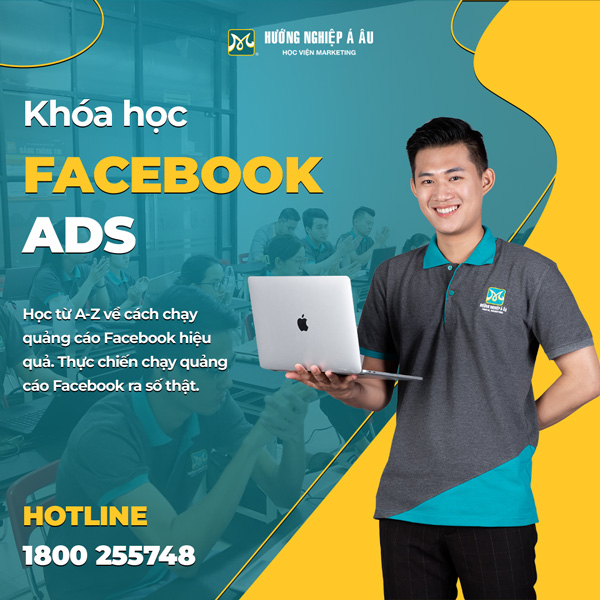



















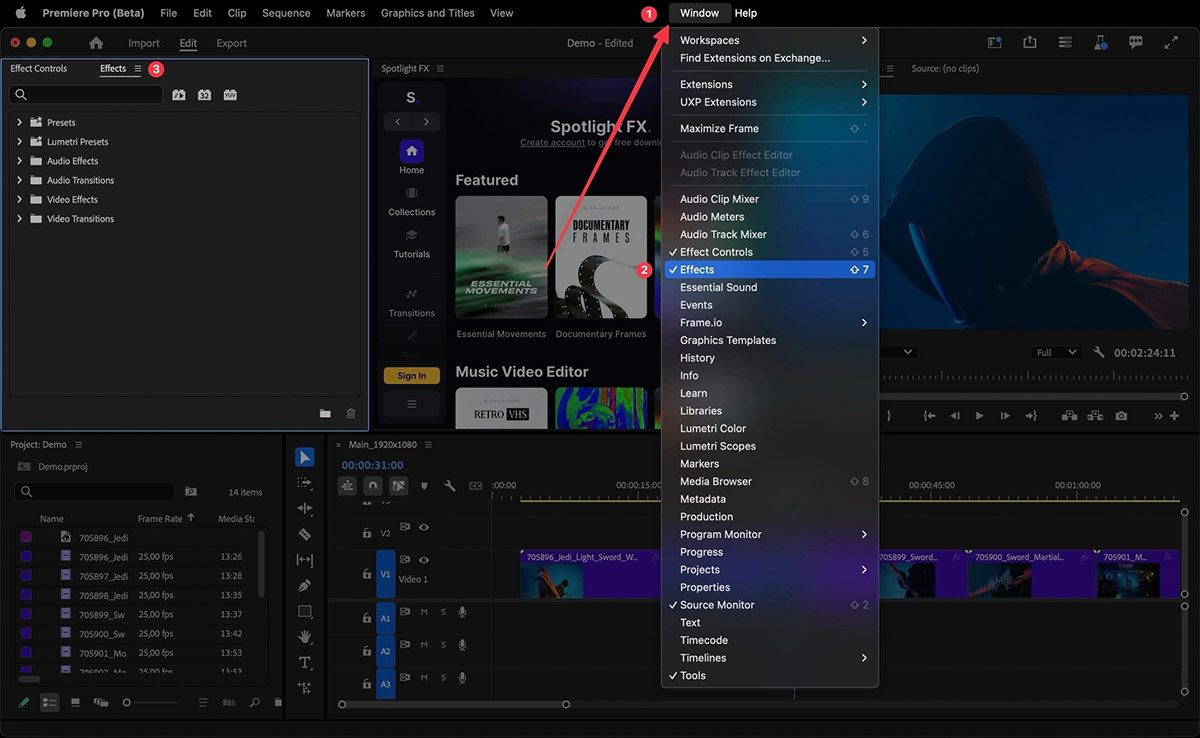
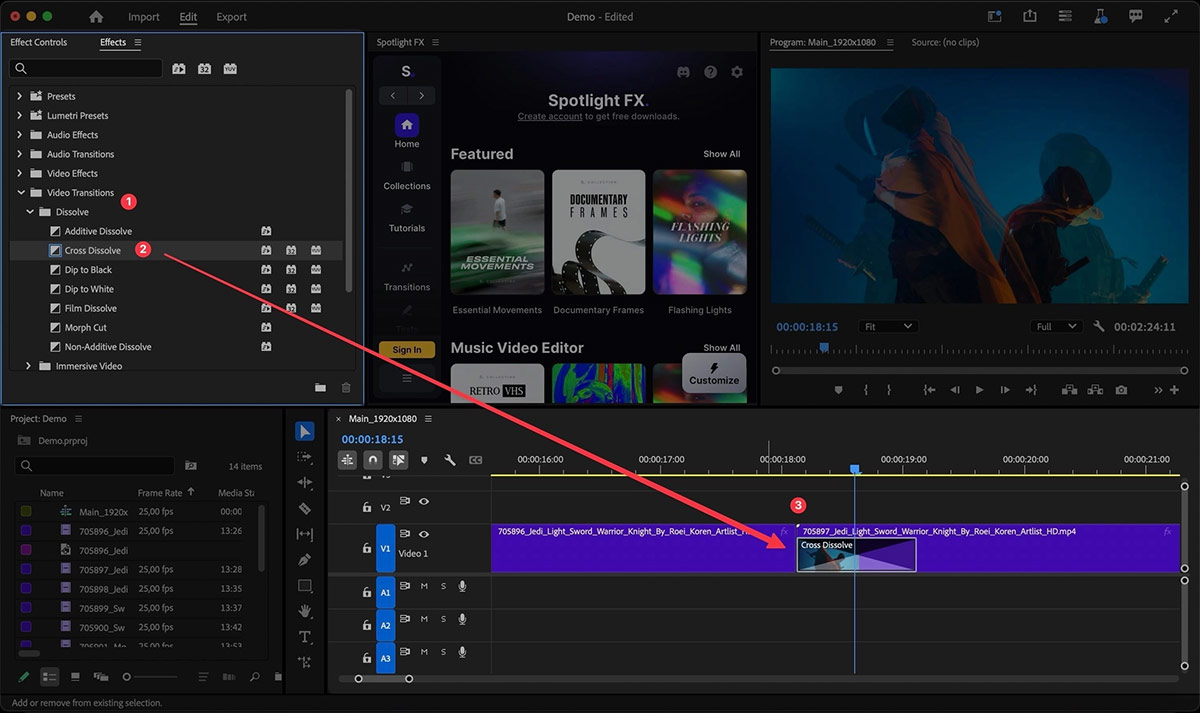
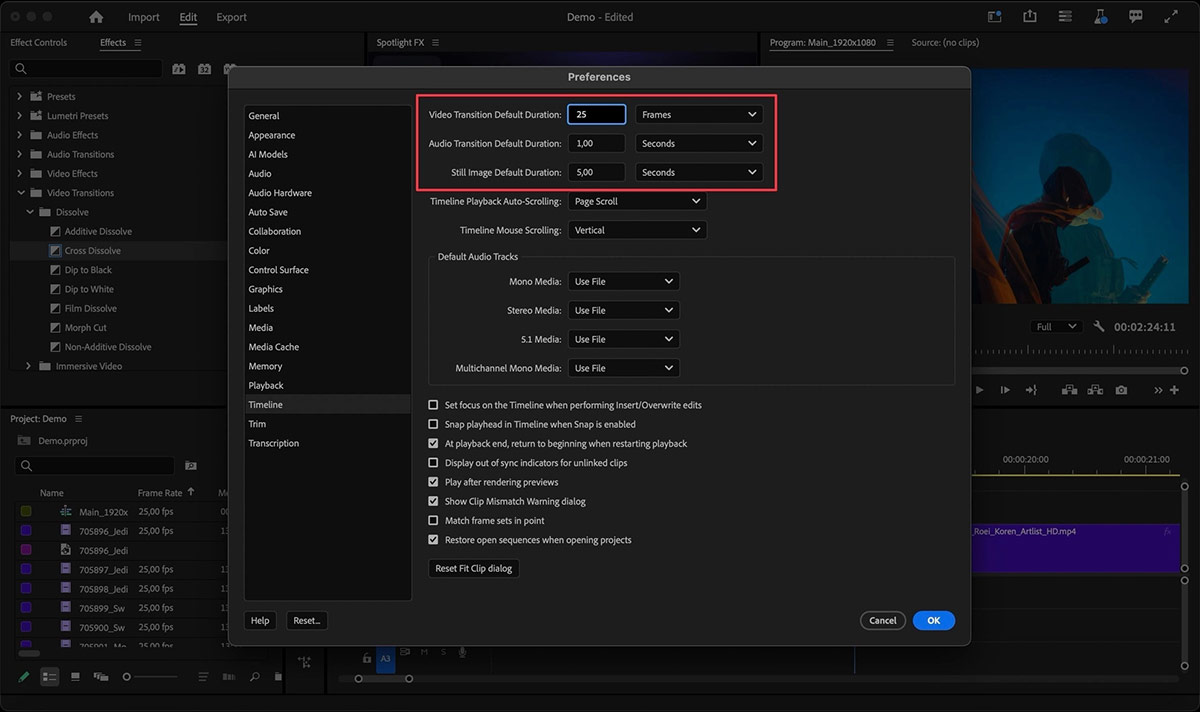
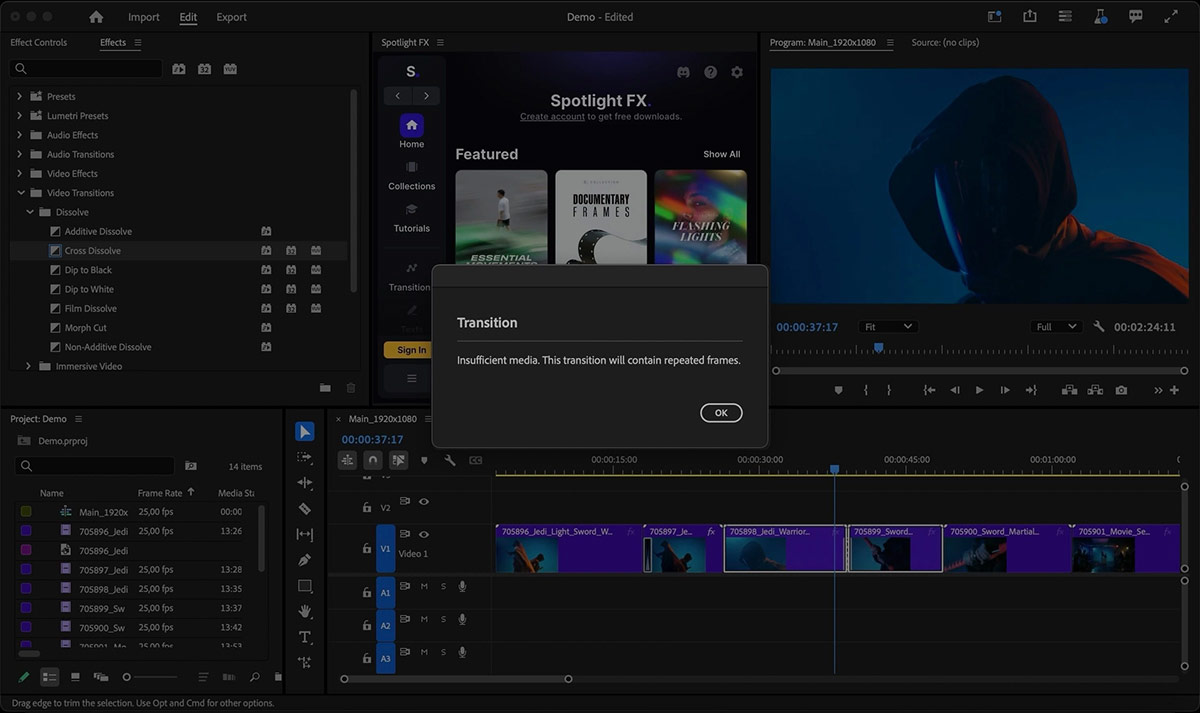

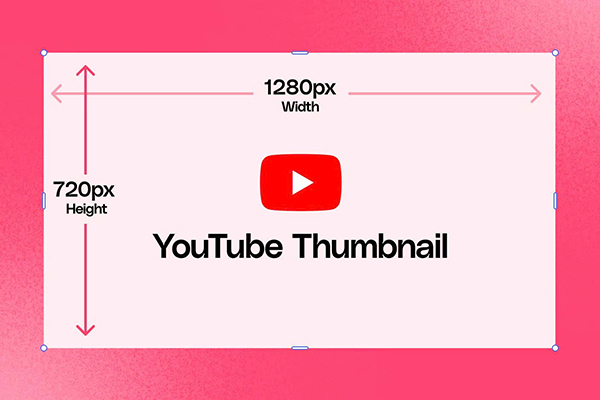
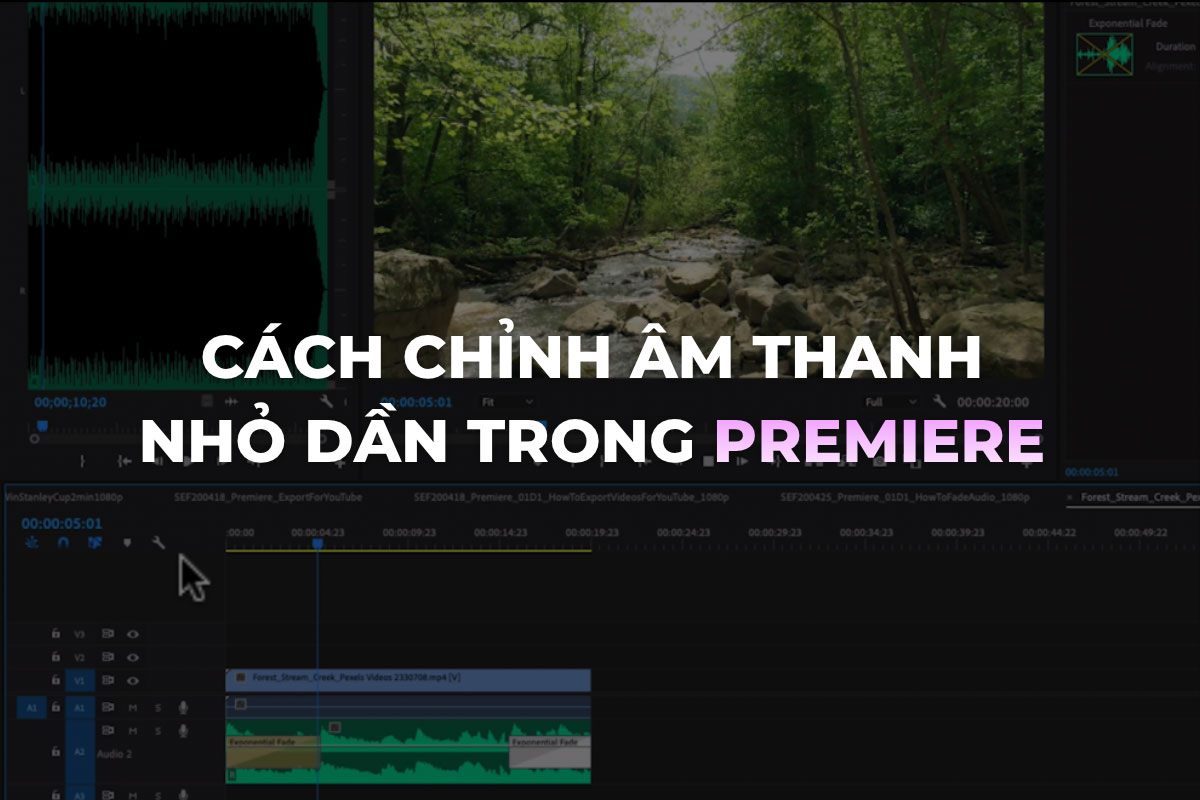
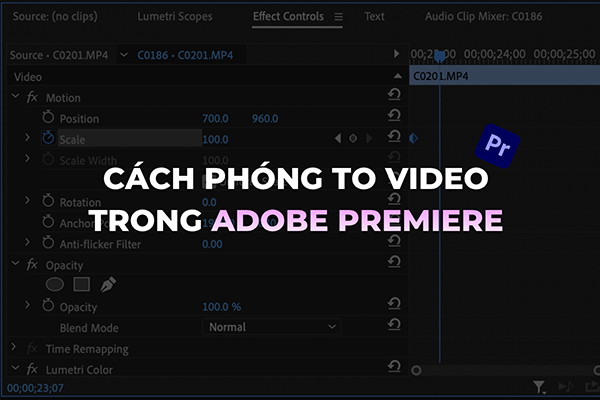
Có (0) bình luận cho: Cách Thêm Hiệu Ứng Chuyển Cảnh trong Premiere Pro
Chưa có đánh giá nào.